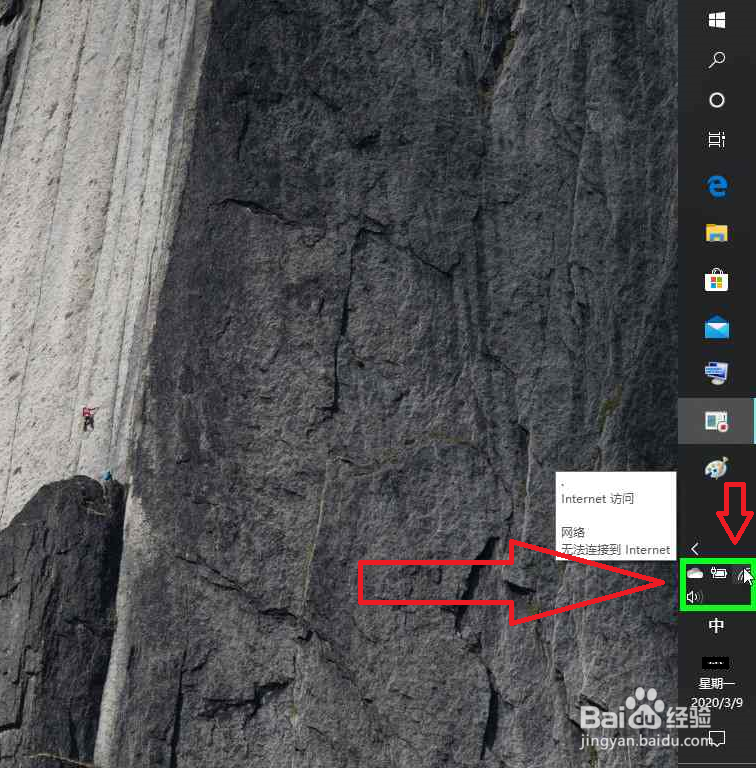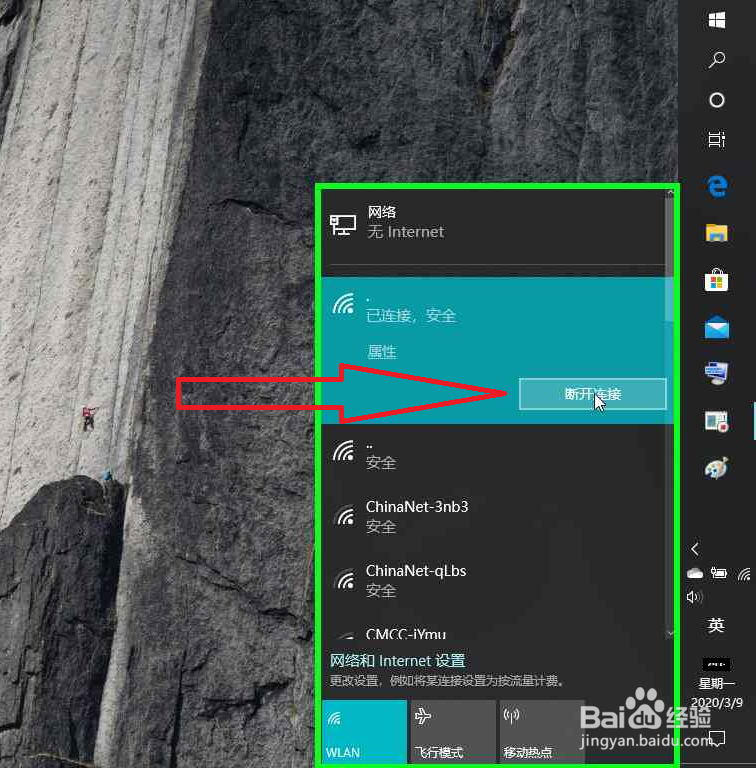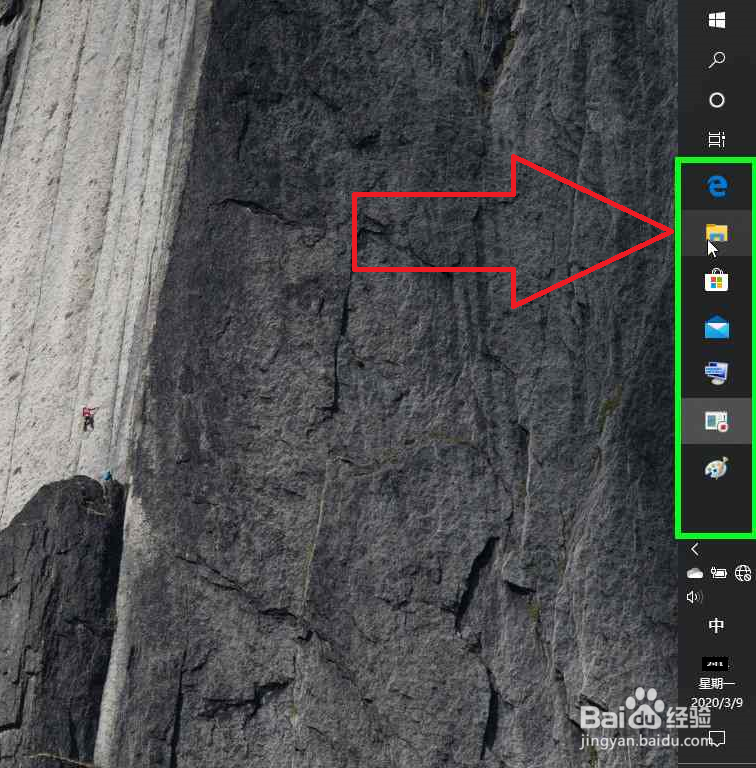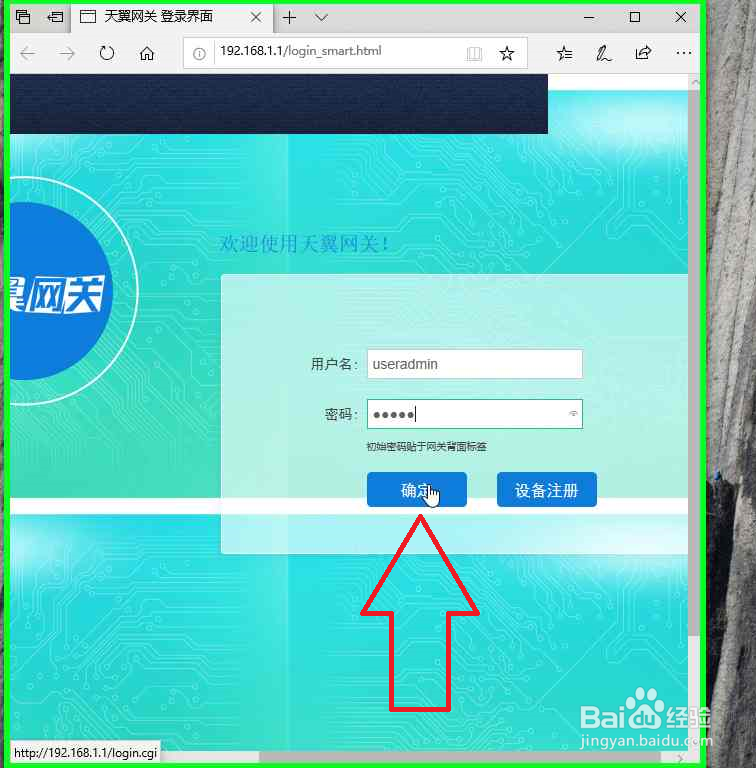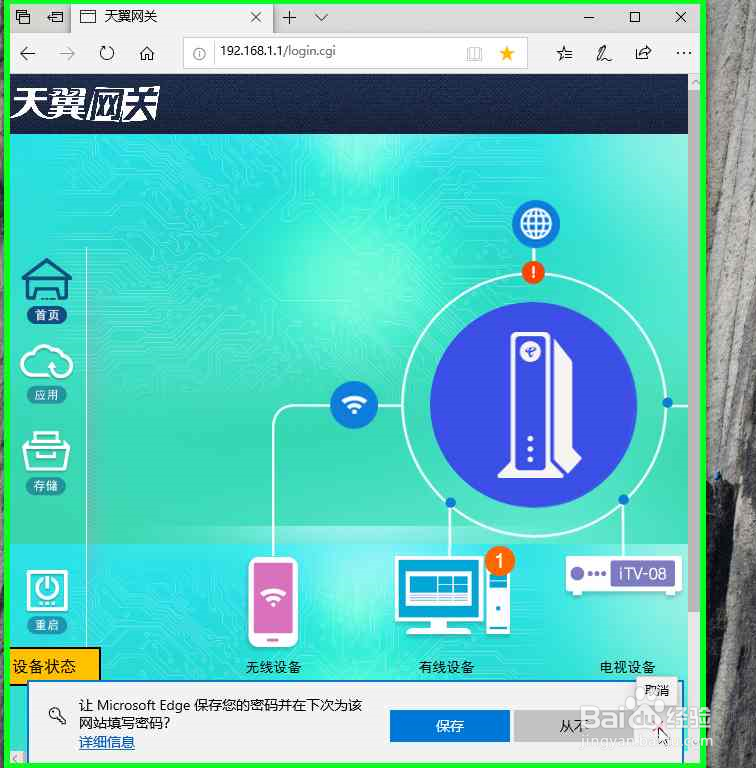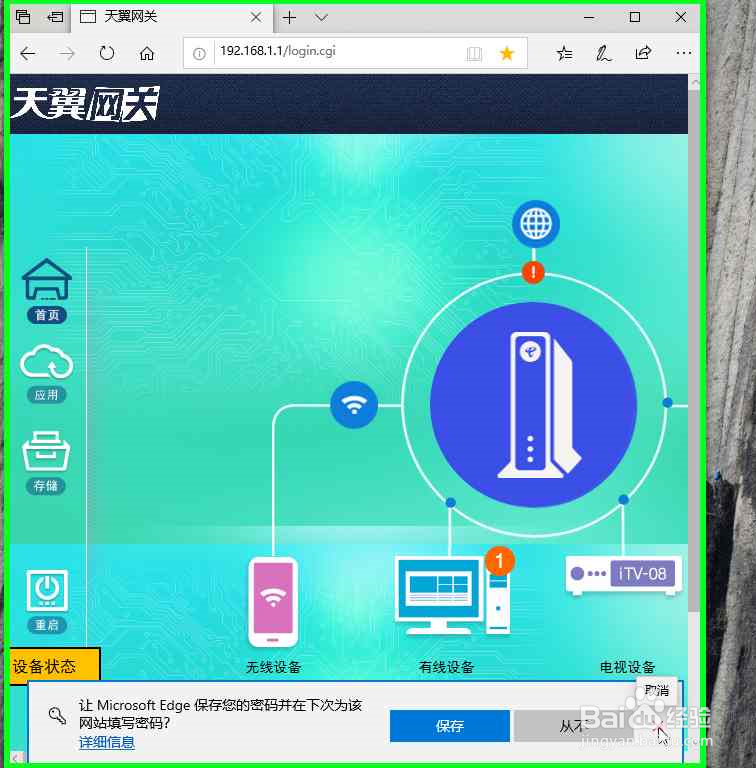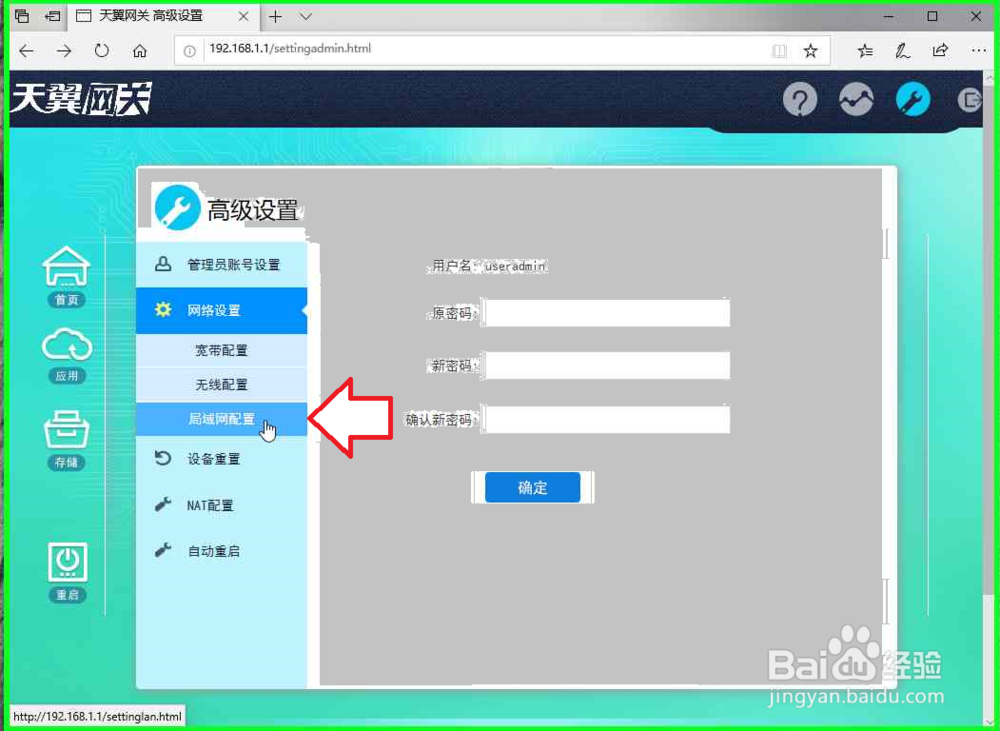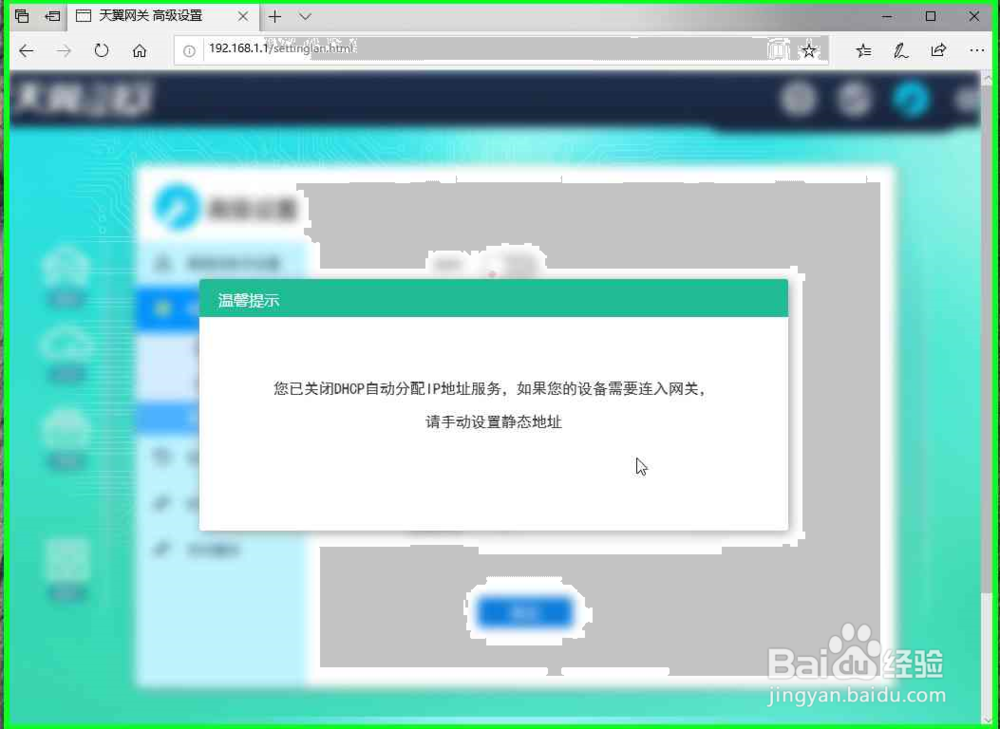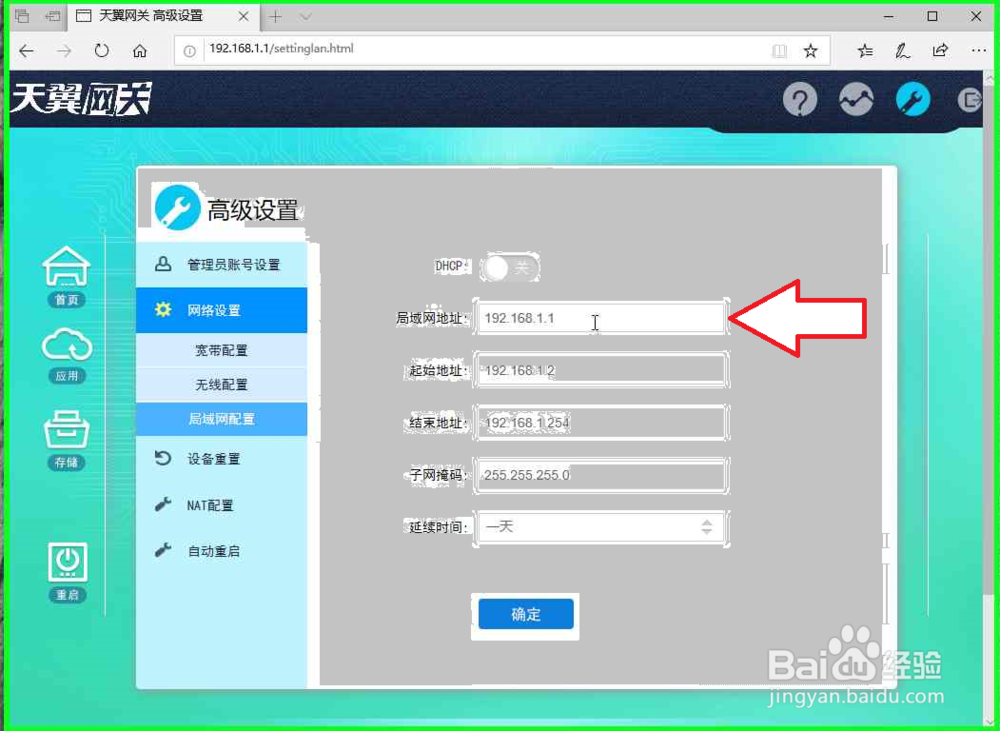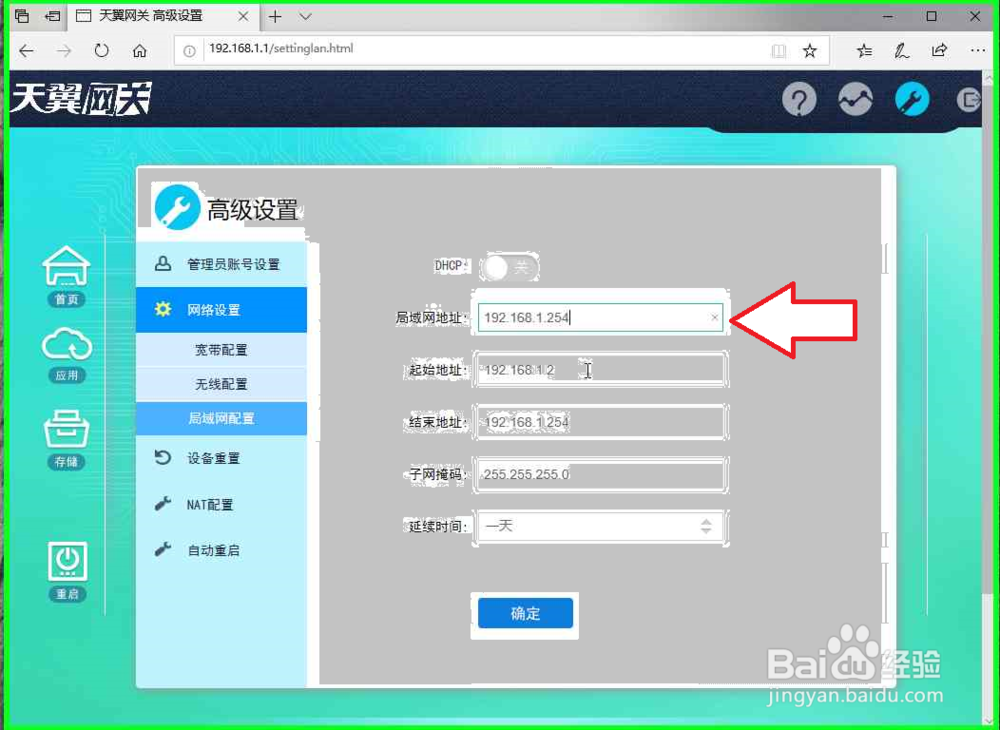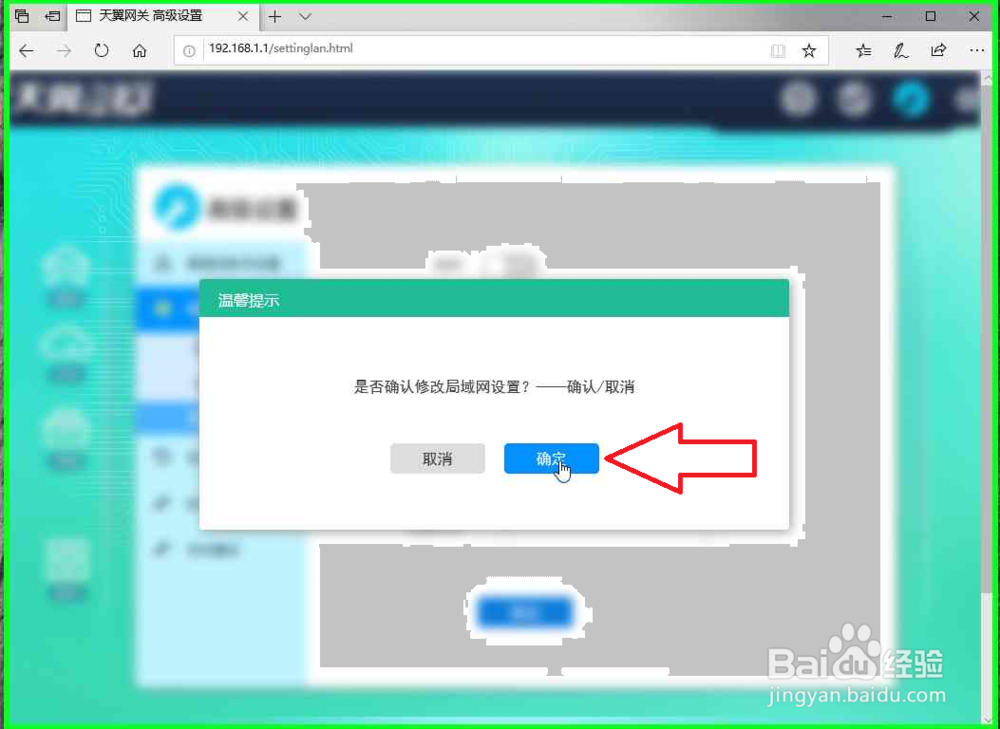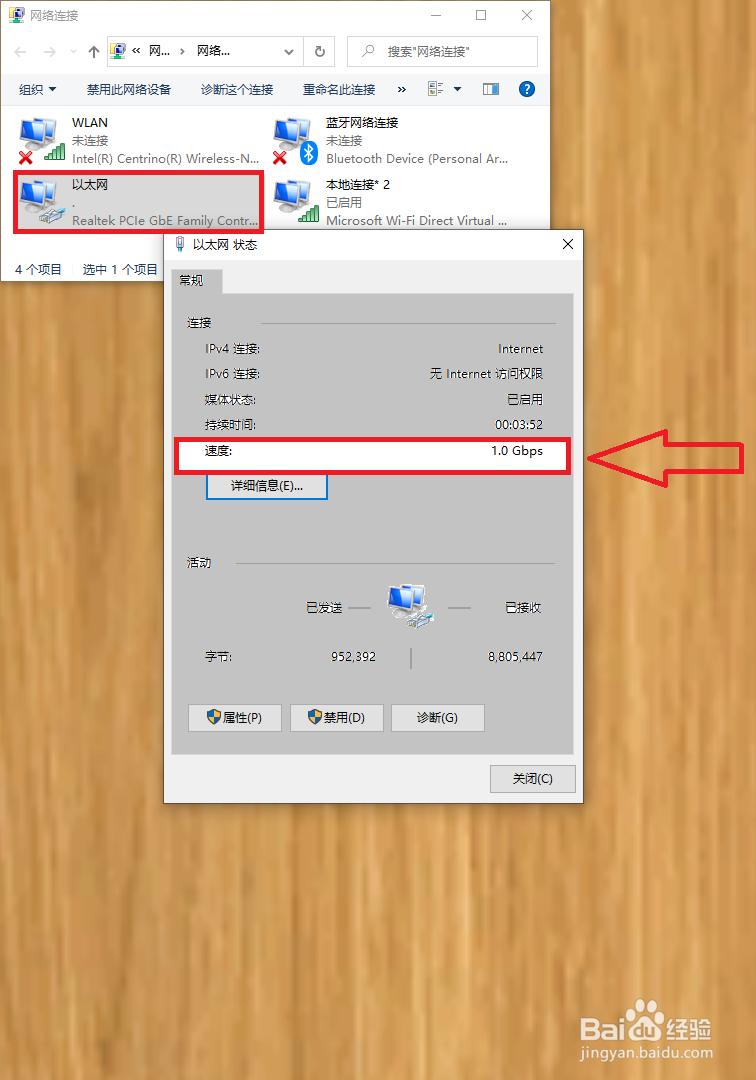更换新的光纤猫后,替换下来的旧光纤猫,并不一定是坏的,替换下来的旧光纤猫作为局域网中的中继路由器,作为副路由器使用。升级超过100M宽带后,可能有旧的光纤猫替换下来,这个时候,光纤猫不一定是坏的,可能只是网速不够。长时间使用光纤猫后,宽带故障,找维修人员,维修后也可能有旧的光纤猫替换下来,特别是其实宽带没问题,光纤猫也没问题,只是光纤在宽带运营商分线盒的光纤头,被别人拔了的情况,虽然换了新的光纤猫,旧的光纤猫也还是好的,只是需要休息休息。这时,替换下来的旧光纤猫作为局域网中的中继路由器,作为副路由器使用。光纤猫作为光纤接入的主路由器,拨号设置比较复杂,最好交给运营商维修人员设置。这个方法,假设上一级光纤猫/路由器,IP地址是,"192.168.1.X",连接方式是LAN端口连接(光纤猫没有WAN端口)。WAN端口连接需要不同的设置,不在此方法范围。
工具/原料
光纤猫
路由器连接线
电脑/手机
一,光纤猫连接到电脑。
1、光纤猫插上电源,使用路由器连接线,连接光纤猫的LAN端口,光纤猫没有路由器连接线,能连接的WAN端口,所以也不会插错。
2、打开电脑,使用路由器连接线,连接电脑的以太网(网络有线连接)端口。
3、电脑也可以使用WiFi,连接到光纤猫,有线连接更简单容易操作。
4、手机也可以使用WiFi,连接到光纤猫,操作的流畅度要差些。
5、这时,光纤猫不要连接到网络中。
二,断开已经连接的其它网络连接。
1、在"Internet (按钮)"上左键单击,打开可用网络页面。Internet (按钮),在电脑屏幕的右下角。
2、在"网络连"中的,"断开连接 (按钮)"上左键单击,断开网络连接。
3、电脑通过USB共享其它设备网络连接的,需要断开USB连接,或者关闭网络共享。
4、电脑通过蓝牙共享其它设备网络连接的,需要断开蓝牙连接,或者关闭网络共享。
5、如果,要使用WiFi连接,设置这个光纤毛,需要连接到这个光纤猫的WiFi,并且断开以太网端口,除了这个光纤猫以外的,其它设备的连接。
三,登陆光纤猫,设置光纤猫。
1、在"文件资源管理器 (按钮)"上左键单击,打开文件资源管理器。
2、在"文件资源管理器 "中的,"地址: 快速访问 (工具栏)"上左键单击,键盘输入IP地址 : "192.168.1.1"。IP地址在光纤猫上面有。
3、在"转到“192.168.1.1” (按钮)"上左键单击。如果,光纤猫,已经恢复出厂设置了,登陆光纤猫后,提示需要注册,拔掉光纤猫的电源,放置几天,光纤猫就可以再次正常登陆了,不行,就再放几天,重试。
4、电脑跳转到光纤猫登陆网页。在"天翼网关"中的,"天翼网关 登录界面 (窗格)"上左键单击,键盘输入,光纤猫登陆密码。光纤猫初始密码在光纤猫上有。
5、在"确定 (按钮)"上左键单击。
6、设置光纤猫和路由器时,最好不要让浏览器记住密码。
7、在"设置(图标)"中左键单击。
8、在"网络设置 (列表项目)"上左键单击。
9、在"局域网配置"中左键单击。
10、在"DHCP (开关窗格)"上左键单击。光纤猫和路由器,DHCP功能一般都是默认开启的。
11、光纤猫关闭DHCP功能。
12、在"局域网地址 (窗格)"上左键单击,键盘输入,把原来IP地址"192.168.1.1",修改为"192.168.1.254"。最后一个数字,为什么要选择254呢,路由器分配IP地址,都是从1到2,再到3,这样依次往后分配,选择254,IP地址冲突的可达性最小,顺序倒过来,也好记数。示例中,是假设,将要直接连接的,上一级光纤猫/路由器,IP地址是,"192.168.1.X",所以,没有修改网段,依然是"192.168.1.X"。如果,将要直接连接的,上一级光纤猫/路由器,IP地址不是,"192.168.1.X",就要查看之后,再修改至相同的网段,这样,就不会出现电脑网络中,没有部分连接到局域网中的,路由器的图标信息。修改后的IP地址必须是这个局域网中路由器都没有使用的IP地址。修改后的IP地址要和光纤猫要连接的上一个路由器/光纤猫在同一个网段,因为,这个光纤猫只有LAN端口连接。一般路由器的IP地址网段是192.168.1.X ,或者192.168.0.X ,再或者192.168.4.X ,也有的路由器是两个IP地址,带盲插功能。不同网段,电脑网络中,光纤毛/路由器,图标信息可能会显示不全。
13、在"起始地址(窗格)"上左键单击,键盘输入,把原来IP地址"192.168.1.2",修改为"192.168.1.20"。最后一个数字,为什么要选择20呢,路由器分配IP地址,首先是方便,加个0就行 ;再者,家庭用户网络设备,应该也没有20个这么多吧,如果设备比较多的,就再设置大一点,至少要比网络设备多一点。也有的路由器IP地址,起始地址默认是从"192.168.1.100"起的。其实,DHCP已经关闭,起始地址,设置的必要性,可能也没有,只是随手就设置了。
14、在"结束地址(窗格)"上左键单击,键盘输入,把原来IP地址"192.168.1.254",修改为"192.168.1.253"。IP地址,"192.168.1.254",已经被这个光纤猫占用了,所以不能再分配给其它设备了。其实,DHCP已经关闭,结束地址,设置的必要性,可能也没有,只是随手就设置了。
15、在"确定 (窗格)"上左键单击,以完成设置。忘了点击确定,就等于没有设置。
16、二次确认,在"确定 (按钮)"上左键单击。
17、这个时候,光纤猫IP地址已经修改,需要重新输入新的IP地址才能登陆。IP地址"192.168.1.254"。
四,光纤猫接入局域网。
1、光纤设置完成,可以把光纤猫,接入局域网了。路由器连接线一头插在这个光纤猫的LAN端口上,路由器连接线另外一头也插在上一级光纤猫/路由器的LAN端口上。
2、这个是IP地址网段相同的连接方法。
3、这个光纤猫,虽然两个LAN端口,只有一个千兆网口,但是作为中继路由器,有线连接以太网,网速仍然可以达到千兆网速。